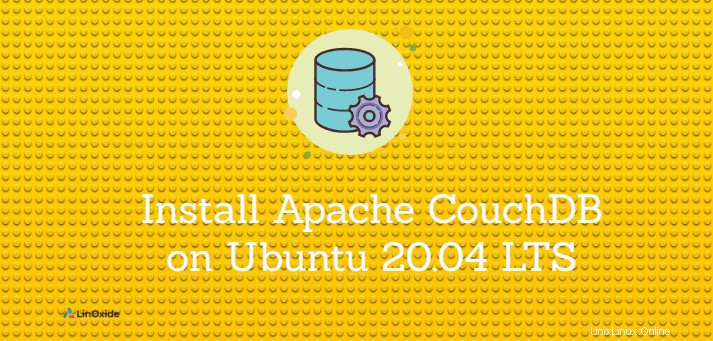
Apache CouchDB est un système de base de données orienté document open source NoSQL écrit en Erlang, JavaScript, C et C++. Il utilise JSON pour stocker des données. Les documents sont accessibles avec votre navigateur Web. Il est principalement utilisé pour exécuter des requêtes et créer des rapports à partir de fichiers de documents.
CouchDB est livré avec des fonctionnalités telles que la transformation de documents à la volée, les notifications de modification en temps réel, la haute disponibilité, la mise à l'échelle distribuée, la tolérance de partition, etc. Il est livré avec une interface d'administration web.
Dans ce tutoriel, nous apprenons à installer CouchDB sur Ubuntu 20.04 en utilisant les packages binaires pratiques.
Étape 1 :Ajoutez la clé GPG CouchDB
Commençons par ajouter la clé CouchDB GPG. Pour récupérer la clé officielle du dépôt CouchDB, tapez :
$ curl https://couchdb.apache.org/repo/keys.asc | gpg --dearmor > couchdb-repo-keyring.gnp && sudo mv couchdb-repo-keyring.gnp /usr/share/keyrings/Étape 2 :Activer le référentiel CouchDB
Pour activer le référentiel CouchDB, exécutez la commande suivante :
$ echo "deb [signed-by=/usr/share/keyrings/couchdb-repo-keyring.gnp] https://apache.jfrog.io/artifactory/couchdb-deb focal main" > couchdb.list && sudo mv couchdb.list /etc/apt/sources.list.d/Étape 3 :Mettre à jour le système Ubuntu
Mettez à jour votre système Ubuntu et obtenez les dernières informations sur les packages :
$ sudo apt updateÉtape 4 :Installez CouchDB sur Ubuntu
Vous pouvez maintenant installer CouchDB en utilisant la commande apt :
$ sudo apt-get install -y couchdbDans le cadre de l'installation, vous devriez voir une fenêtre contextuelle de l'assistant d'installation de CouchDB. Cet assistant permet de préconfigurer CouchDB en tant que nœud autonome ou en cluster, l'adresse IP à laquelle il se liera et un mot de passe pour l'utilisateur administrateur.





Le cluster CouchDB et le mode autonome utilisent le port 5984. Pour le clustering, il utilise le clustering natif Erlang - en utilisant le port 4369. Si vous avez un pare-feu, assurez-vous que ces ports sont ouverts.
Étape 6 :Vérifier l'installation de CouchDB
Lors de l'installation, CouchDB devrait déjà être en cours d'exécution et prêt à l'emploi. CouchDB est installé dans le répertoire /opt/couchdb .
Pour être sûr que l'installation a réussi, essayez d'accéder à l'URL du serveur Couchdb depuis le terminal.
$ curl http://127.0.0.1:5984
La sortie montrant la version, entre autres informations générales, de l'installation de CouchDB :
{
"couchdb" : "Welcome",
"features" : [
"access-ready",
"partitioned",
"pluggable-storage-engines",
"reshard",
"scheduler"
],
"git_sha" : "ce596c65d",
"uuid" : "4433afd11f516283786140ffafdaee5c",
"vendor" : {
"name" : "The Apache Software Foundation"
},
"version" : "3.1.1"
} Vous pouvez voir que nous avons installé CouchDB version 3.1 .
Le nom d'utilisateur par défaut est 'admin' et vous devriez avoir choisi un mot de passe.
Pour créer une base de données, la syntaxe est "http://{username} :{password}@127.0.0.1:5984/{your new database}".
Par exemple :
$ curl -X PUT "http://admin:[email protected]:5984/sample_database"
La sortie confirmant la création réussie de la base de données :
{
"ok" : true
} Pour lister toutes les bases de données CouchDB, tapez :
$ curl -X GET http://admin:[email protected]:5984/_all_dbs
Sortie :
[
"_replicator",
"_users",
"sample_database"
] Étape 6 :Accéder à l'interface Web de CouchDB
CouchDB dispose d'une interface Web intégrée pour créer, mettre à jour, supprimer et afficher des documents et des documents de conception.
Pour accéder à l'interface Web de CouchDB, pointez votre navigateur préféré sur http://127.0.0.1:5984/_utils/.


Conclusion
Dans ce tutoriel, nous avons appris à installer CouchDB sur Ubuntu 20.04. Si vous avez des questions, des suggestions ou des commentaires, veuillez les écrire dans la zone de commentaires ci-dessous.